Top 5 phần mềm kiểm tra nhiệt độ máy tính, laptop, check nhiệt độ CPU, VGA, HDD
Đối với người dùng thông thường, chắc chắn bạn sẽ khó có thể biết nhiệt độ laptop bao nhiêu là bình thường, ổn định. Cũng chính vì vậy, nhiều người thường gặp phả tình trạng treo máy hoặc cháy nguồn mới biết nguyên nhân là do nhiệt độ laptop quá cao, mọi bộ phận đều bị chạy quá tải.
Trong thời tiết nắng nóng trong mùa hè này, nếu bạn sử dụng máy tính cả ngày thì sẽ gặp phải hiện tượng máy tính bị nóng. Bạn đang muốn tìm kiếm một phần mềm để kiểm tra máy tính xem nhiệt độ hoạt động như thế nào. Phần mềm kiểm tra nhiệt độ máy tính, laptop, nhiệt độ CPU , VGA hiện có rất nhiều nhưng đều rất khó để lựa chọn để sử dụng khi người dùng chưa có kinh nghiệm dùng qua. Hiểu được khó khăn này, Hiếu Computer xin giới thiệu tới ban 5 phần mềm giúp check nhiệt độ máy tính hiệu quả nhất để bạn tiện tham khảo.
Hiện tại, việc kiểm tra nhiệt độ CPU không thể dùng các phương tiện hỗ trợ để kiểm tra trực tiếp được mà phải thông qua các phần mềm bên thứ ba. Phần mềm đo nhiệt độ CPU sẽ thu thuật các thông số được chính chip và các bộ phận khác phản hồi lại để ghi nhận mức nhiệt độ tương đối hiện tại. Nhờ đó, người dùng có thể dễ dàng có hướng giải quyết.
1. Phần mềm CPU-Z
CPU Z mang tới cho người dùng thông tin phần cứng một cách chi tiết, chính xác nhất. Chương trình là một tổng thể gồm các Tab riêng biệt với những phần kiểm tra các thông số khác nhau

CPU Z (hay CPU-Z) được thiết kế giúp kiểm tra và cung cấp các thông tin liên quan đến hệ thống máy tính gồm CPU, Caches, Mainboard, Bộ nhớ, SPU, RAM, card đồ họa. Ngoài ra, phần mềm này còn cho phép bạn lưu giữ hoặc in các thông báo này để phục vụ cho lần kiểm tra kế tiếp. CPUID HWMonitor
2. Phần mềm Core Temp
Core Temp lại là một tiện ích nhỏ gọn cho phép bạn có thể theo dõi nhiệt độ CPU và các thông số liên quan đến CPU chi tiết đến từng lõi xử lý. Nhờ việc nắm được nhiệt độ của các lõi xử lý theo thời gian thực nên bạn có thể kịp thời đưa ra các giải pháp giải quyết vấn đề kịp thời nhất.
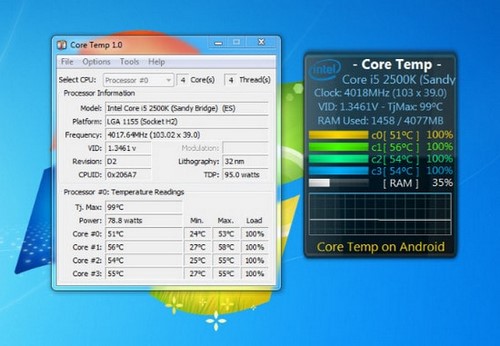
Core Temp hoạt động hoàn toàn độc lập với bo mạch chủ, được sử dụng hầu hết với các CPU của AMD và Intel hiện nay. Ngoài ra, phần mềm còn hỗ trợ cảnh báo nếu nhiệt độ quá cao, đăng nhập để ghi lại nhiệt độ bất kể khi nào.
3. Phần mềm Real Temp
Real Temp là công cụ theo dõi và phân tích nhiệt độ từ các loại chip. Không giống với các phần mềm Core Temp hay CPU-Z, Real Temp không chỉ hiển thị nhiệt độ thực tế theo độ C mà còn hiển thị khoảng cách TJMax (đây là đơn vị đại diện cho nhiệt độ tối đa cho độ an toàn của bộ vi xử lý).
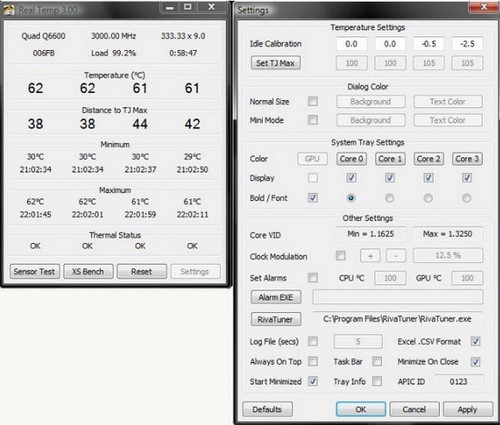
Ngoài chức năng hiển thị nhiệt độ hiện tại, Real Temp còn cho người dùng biết nhiệt độ hiện tại có ở mức an toàn hay không. Tương tự như HWMonitor, Real Temp sẽ hiển thị nhiệt độ cao nhất, thấp nhất của cpu máy tính.
4. Hardware Sensors Monitor
Hardware Sensors Monitor là một công cụ kiểm tra, giám sát các hoạt động phần cứng, cảm biến của máy tính ưu việt nhất. Các thông số do phần mềm cung cấp bao gồm bo mạch chủ, CPU, ổ cứng, card đồ họa…Người dùng cũng có thể theo dõi mức nhiệt độ của máy tính để kịp thời xử lý các tình huống có thể xảy ra do nhiệt độ quá cao gây ra.
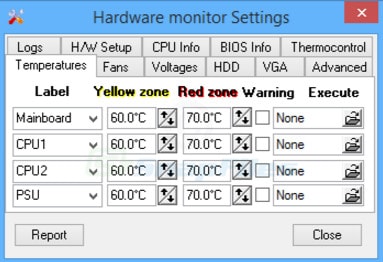
Giao diện của phần mềm khá đơn giản và dễ sử dụng.
5. Phần mềm SpeedFan
Đối với nhiều dòng máy có hỗ trợ quạt tản nhiệt CPU, người dùng thường rất quan tâm về tốc độ gió của quạt cũng như công suất tối đa là bao nhiêu. Hiện không có nhiều phần mềm có thể quản lý quạt CPU trên máy tính, laptop. Tuy nhiên có một phần mềm làm khá tốt điều này đó là SpeedFan.

Với SpeedFan, bạn có thể dễ dàng kiểm tra, theo dõi hoạt động của quạt thông gió trên CPU, cùng các thông số của hệ thống máy tính. Ưu điểm của phần mềm là dung lượng nhẹ, có khả năng nắm bắt được gần như tất cả các thông số của máy tính.
Trên đây là tổng hợp 5 phần mềm kiểm tra nhiệt độ máy tính tốt nhất hiện nay.Tùy vào nhu cầu sử dụng cũng như sự yêu thích đối với mỗi phần mềm, bạn hãy tự chọn một phần mềm hữu ích nhất nhé.
Hãy gọi cho Hiếu Computer nếu bạn gặp bất kì thắc mắc nào hãy liên hệ ngay 098 7799 189 để được tư vấn nhé!
Bài Viết Liên Quan
- Chu Khừ Pư: Đi học là một quyết định đúng đắn
- Laptop cũ – giúp sinh viên thoát khỏi vòng lặp nghèo đói
- Quạt điều hòa mini có an toàn với laptop?
- Được học đợt 42: 7 laptop cho các bạn sinh viên dân tộc thiểu số xuất sắc
- Sử dụng laptop đúng cách trong mùa nắng nóng
- Hiếu Computer: Giải pháp công nghệ toàn diện cho doanh nghiệp
- Nữ sinh Khơ Mú khó khăn giành học bổng 1 tỷ đồng
- Tại sao phải vệ sinh Macbook thường xuyên?
- Thay mainboard Macbook chính hãng Hà Đông
- Pin laptop bị phồng có nguy hiểm không?


